
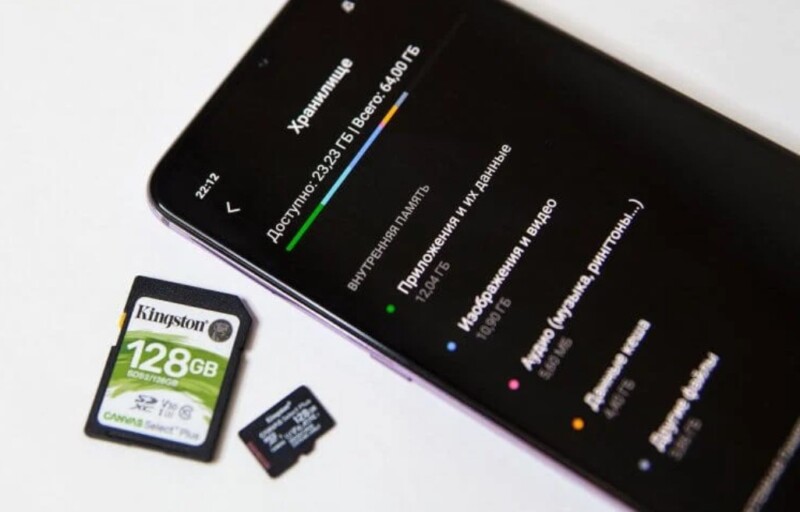
Скільки б не збільшували виробники смартфонів пам’ять у телефонах , вона, як і раніше, забивається дуже швидко. Багато в чому це пов’язано навіть не з встановленими програмами та файлами, а з системним сміттям та забитим кешем, про який ми часто забуваємо. Забивається пам’ять на телефоні з будь-якої ОС – це проблема і в iOS, і Android. Читачі нашого Telegram-чату часто цікавляться як очистити папку «Інше» власними силами — на жаль, не всі програми оптимізації пам’яті з цією проблемою справляються. Розповідаємо, навіщо потрібна папка «Інше» на Android та як її почистити, звільнивши трохи пам’яті у смартфоні.
У житті користувача хоча б раз виникає проблема нестачі пам’яті пристрою. Звичайно, можна почистити чати в WhatsApp або видалити непотрібні файли зі сховища, але це лише тимчасовий спосіб. Чистити пам’ять у телефоні потрібно постійно. Що робити, якщо це не допомагає? Зверніть увагу на папку «Інше» у пам’яті телефону. Там зберігаються файли, які використовуються для роботи програм.
Після завантаження програм формуються супутні дані – саме вони є вмістом цього розділу. Системні файли, дані програм, кеш та інформація, заповнена власником смартфона. Іноді до «Іншого» потрапляють файли, які система не змогла визначити та віднести до інших розділів: наприклад, файли з Інтернету. Розділ постійно збільшується через нові дані.
Багато користувачів ігнорують чищення кешу на телефоні та даремно роблять. Системне сміття потрібно підчищати хоча б раз на місяць. Розповідаємо, як це робиться.
Чищення потрібно провести на всіх програмах, на яких воно доступне. На жаль, почистити кеш можна не у всіх програмах. Далі вам необхідно очистити дані про програми . Що необхідно?
Операційна система постійно зберігає ескізи всіх знімків, які є у пам’яті пристрою. Це дозволяє швидше відображати фотографії в Галереї і менше використовувати процесор смартфона , знижуючи енергоспоживання. Ці ескізи займають чимало пам’яті в смартфоні, а ви можете їх видалити.
Таким чином ви зможете звільнити ще місця, видаливши “Інше” на Android-смартфоні .
Почистити телефон від непотрібних файлів можна за допомогою спеціальних утиліт. Вони відображають, чим забита пам’ять телефону та допомагають почистити кеш на Android. Їх багато, але не всі працюють ефективно. Спробуйте CCleaner або SD Maid : вони працюють за принципом оптимізації простору на диску та оперативної пам’яті.
Іноді перераховані вище методи не допомагають: це пов’язано з тим, що Android-смартфон використовується давно. Тільки за рік у смартфоні з’являється велика кількість системного сміття, впоратися з яким не допомагають клінери для Android . Залишається лише скидання до заводських налаштувань .
Цього року Apple готує до випуску одразу п’ять нових моделей iPhone, і є всі шанси,…
Європейський союз посилює тиск на Apple Inc. у зв'язку з новими зборами для розробників додатків.…
Таких висновків дійшов інсайдер під ніком SpillSomeBeans, який розкрив ціни на смартфони лінійки Galaxy S25…
Цього року Apple планує оновити низку пристроїв, відродити призабуті лінійки та продовжити інтеграцію штучного інтелекту.…
Дослідник безпеки Томас Рот знайшов спосіб зламати пропрієтарний контролер USB-C від Apple, що відкриває двері…
Південнокорейський гігант Samsung запустив програму Galaxy Easy Compensation, спрямовану на зменшення кількості електронних відходів і…